Inhaltsverzeichnis
1. Einleitung
2. Danksagung
3. Verpackung
4. Äußerer Eindruck
5. Innerer Eindruck
6. Zubehör
7. Installation ASUS Striker Extreme
8. Testsystem
9. Messungen
10. Fazit
1. Einleitung
Im Folgenden wird das Cooler Master CM 690 III getestet, welches nun in der dritten Version erschienen ist.
Bereits im Jahr 2007 brachte Cooler Master das erste CM 690 auf den Markt.
Der Midi-Tower sieht von außen schlicht aus, doch sticht mit einzelnen Details, wie den Zierleisten ins Auge.
Nimmt man sich allerdings das Innenleben vor, überzeugt das Gehäuse mit reichlich raffinierten und durchdachten Kleinigkeiten,
die das Installieren der Komponenten um einiges einfacher machen sollen. Dieses gilt es nun im Test zu überprüfen.
2. Danksagung
Ich möchte mich bei dem PC Games Hardware Extreme Team, sowie bei Cooler Master bedanken,
dass ich für den Lesertest ausgewählt wurde und mir somit die Möglichkeit gegeben wurde,
mich auf dem Hardware-Gebiet weiter zu bilden,
sowie meine Erfahrungen und Ergebnisse mit den Lesern des PC Games Hardware Extreme Forum teilen zu können.
3. Eckdaten
Das CM 690 III umfasst eine Größe von 230 x 507 x 502 mm bei einem Gewicht von 8.7 Kilogramm.
Es können Mainboards mit dem Formfaktor microATX und ATX verbaut werden. Es sind drei 5.25“-Schächte vorhanden,
sowie maximal sieben 3.5“-Schächte. Für 2.5“-Festplatten stehen insgesamt sogar zehn Plätze Verfügung,
jedoch nicht in Verbindung mit 3.5“ Festplatten. Es sind sieben Steckkartenplätze vorhanden, sowie eine weitere,
welche senkrecht angebracht ist. Die maximale Grafikkartenlänge beträgt 423mm und der CPU-Kühler sollte eine Höhe von 171mm nicht überschreiten.
4. Verpackung
Das Cooler Master 690 III wurde in einer stabilen Verpackung aus Karton geliefert.
Auf der Vorderseite ist das Gehäuse sehr gut zu erkennen.
Die Rückseite zeichnet sich durch die Spezifikationen des Gehäuses aus.
Optisch macht die Verpackung einiges her, dennoch könnten die Verpackung etwas größer sein,
sodass die Hände besseren Halt in der Verpackung haben, denn hat man das Gehäuse mit beiden Händen getragen,
empfand ich die Öffnungen für zu klein, da ich immer das Gefühl hatte, dass ich keinen festen Halt hatte.
Trug ich die Verpackung jedoch an einer Hand, hatte ich genug Platz um mit meiner Hand festen Halt zu haben.
Entfernt man die Verpackung, erscheint das Gehäuse in einer Plastikfolie, mit festem Sitz in Styropor geschützt.

Verpackung – Vorne

Verpackung - Hinten

Styropor / Plastikfolie
5. Äußerer Eindruck
Betrachtet man das Gehäuse, nachdem das Styropor und die Plastikfolie entfernt wurden, erscheint ein schlichtes Gehäuse,
mit schönen Chrom Zierleisten an der linken und rechten Seite. Die eine Abdeckung für den 5.25“ Schacht,
befand sich zum Zeitpunkt des Fotos innerhalb des Gehäuses, da diese sich anscheinend bei der Lieferung gelöst haben wird.

Gehäuse - Vorne
Betrachtet man die Rückseite des Gehäuses, fällt auf, dass dort ein weiteres Slot-Blech senkrecht angebracht ist.
Dort könnte zum Beispiel eine Lüftersteuerung untergebracht werden.

Gehäuse – Hinten

Senkrechtes Slotblech
Des Weiteren ist die Seitenwand hinter dem Mainboard ausgebuchtet, um eine besseres Verstauen der Kabel zu ermöglichen.

Seitenwand - rechts
Auf der linken Seitenwand können zusätzliche Lüfter montiert werden, die Halterungen dafür befinden sich auf der Höhe der Erweiterungssteckplätze.
Alternativ kann auch ein großer Lüfter angebracht werden.

Seitenwand - links
Die Seitenwände machen einen sehr stabilen Eindruck und lassen sich dank der Haltegriffe am hinteren Ende leicht abnehmen.
Das Gehäuse ist oben durchlässig, um die entstandene Abwärme leicht aus dem Gehäuse abtransportieren zu können.

Gehäuse – Oben
Von unten bietet das CM 690 III vier gummierte Standfüße, womit ein fester Halt geboten wird und das Gehäuse vom Stellplatz entkoppelt wird.
Damit kein Staub von unten ins Gehäuse kommt, wurde ein Staubfilter integriert, welcher sich ohne Probleme entnehmen lässt.
Dazu muss das Gehäuse nicht hingelegt werden, denn es befindet sich am Ende der Halterung ein kleiner Griff zum Herausziehen.

Gehäuse – Unten

Staubfilter - Unten
Des Weiteren befindet sich oben auf dem Gehäuse das I/O-Panel, mit einem Ablagefach, welches sich hinter einer Schiebeklappe verbirgt.
Es befinden sich unter den üblichen Anschlüssen, wie zwei 3.5 mm Klinke, für Kopfhörer und Mikrofon auch jeweils zwei USB 2.0 und zwei USB 3.0 Anschlüsse.

I/O-Panel
5. Innerer Eindruck
Nachdem das Gehäuse sich von seiner äußeren Seite gezeigt hat, wird das Innenleben unter die Lupe genommen.
Nimmt man die linke Seitenwand ab, kommt das schwarz lackierte Interieur des Gehäuses zum Vorschein.
Auf den ersten Blick fällt auf, dass die Kabel für das I/O-Panel vorhanden sind,
sich der Lüfter über Molex oder 3-PIN-Anschluss mit Spannung versorgen lässt und das der 2.5“ Käfig durch lösen von Schrauben auf 3.5“ erweiterbar ist und sich bei Bedarf sogar komplett entfernen lässt.
Des Weiteren ist die verlorene 5.25“-Slotabdeckung wieder aufgetaucht und eine Pappschachtel in der 3.5“-Halterung sticht ins Auge.

Gehäuse - Innen
Die Halterungen für die Festplatten sind erweiterbar, so lässt sich aus einer 2.5“-Halterung eine 3.5“ Halterung machen.


2.5“- und 3.5“- Halterung
1. Einleitung
2. Danksagung
3. Verpackung
4. Äußerer Eindruck
5. Innerer Eindruck
6. Zubehör
7. Installation ASUS Striker Extreme
8. Testsystem
9. Messungen
10. Fazit
1. Einleitung
Im Folgenden wird das Cooler Master CM 690 III getestet, welches nun in der dritten Version erschienen ist.
Bereits im Jahr 2007 brachte Cooler Master das erste CM 690 auf den Markt.
Der Midi-Tower sieht von außen schlicht aus, doch sticht mit einzelnen Details, wie den Zierleisten ins Auge.
Nimmt man sich allerdings das Innenleben vor, überzeugt das Gehäuse mit reichlich raffinierten und durchdachten Kleinigkeiten,
die das Installieren der Komponenten um einiges einfacher machen sollen. Dieses gilt es nun im Test zu überprüfen.
2. Danksagung
Ich möchte mich bei dem PC Games Hardware Extreme Team, sowie bei Cooler Master bedanken,
dass ich für den Lesertest ausgewählt wurde und mir somit die Möglichkeit gegeben wurde,
mich auf dem Hardware-Gebiet weiter zu bilden,
sowie meine Erfahrungen und Ergebnisse mit den Lesern des PC Games Hardware Extreme Forum teilen zu können.
3. Eckdaten
Das CM 690 III umfasst eine Größe von 230 x 507 x 502 mm bei einem Gewicht von 8.7 Kilogramm.
Es können Mainboards mit dem Formfaktor microATX und ATX verbaut werden. Es sind drei 5.25“-Schächte vorhanden,
sowie maximal sieben 3.5“-Schächte. Für 2.5“-Festplatten stehen insgesamt sogar zehn Plätze Verfügung,
jedoch nicht in Verbindung mit 3.5“ Festplatten. Es sind sieben Steckkartenplätze vorhanden, sowie eine weitere,
welche senkrecht angebracht ist. Die maximale Grafikkartenlänge beträgt 423mm und der CPU-Kühler sollte eine Höhe von 171mm nicht überschreiten.
4. Verpackung
Das Cooler Master 690 III wurde in einer stabilen Verpackung aus Karton geliefert.
Auf der Vorderseite ist das Gehäuse sehr gut zu erkennen.
Die Rückseite zeichnet sich durch die Spezifikationen des Gehäuses aus.
Optisch macht die Verpackung einiges her, dennoch könnten die Verpackung etwas größer sein,
sodass die Hände besseren Halt in der Verpackung haben, denn hat man das Gehäuse mit beiden Händen getragen,
empfand ich die Öffnungen für zu klein, da ich immer das Gefühl hatte, dass ich keinen festen Halt hatte.
Trug ich die Verpackung jedoch an einer Hand, hatte ich genug Platz um mit meiner Hand festen Halt zu haben.
Entfernt man die Verpackung, erscheint das Gehäuse in einer Plastikfolie, mit festem Sitz in Styropor geschützt.

Verpackung – Vorne

Verpackung - Hinten

Styropor / Plastikfolie
5. Äußerer Eindruck
Betrachtet man das Gehäuse, nachdem das Styropor und die Plastikfolie entfernt wurden, erscheint ein schlichtes Gehäuse,
mit schönen Chrom Zierleisten an der linken und rechten Seite. Die eine Abdeckung für den 5.25“ Schacht,
befand sich zum Zeitpunkt des Fotos innerhalb des Gehäuses, da diese sich anscheinend bei der Lieferung gelöst haben wird.

Gehäuse - Vorne
Betrachtet man die Rückseite des Gehäuses, fällt auf, dass dort ein weiteres Slot-Blech senkrecht angebracht ist.
Dort könnte zum Beispiel eine Lüftersteuerung untergebracht werden.

Gehäuse – Hinten

Senkrechtes Slotblech
Des Weiteren ist die Seitenwand hinter dem Mainboard ausgebuchtet, um eine besseres Verstauen der Kabel zu ermöglichen.

Seitenwand - rechts
Auf der linken Seitenwand können zusätzliche Lüfter montiert werden, die Halterungen dafür befinden sich auf der Höhe der Erweiterungssteckplätze.
Alternativ kann auch ein großer Lüfter angebracht werden.

Seitenwand - links
Die Seitenwände machen einen sehr stabilen Eindruck und lassen sich dank der Haltegriffe am hinteren Ende leicht abnehmen.
Das Gehäuse ist oben durchlässig, um die entstandene Abwärme leicht aus dem Gehäuse abtransportieren zu können.

Gehäuse – Oben
Von unten bietet das CM 690 III vier gummierte Standfüße, womit ein fester Halt geboten wird und das Gehäuse vom Stellplatz entkoppelt wird.
Damit kein Staub von unten ins Gehäuse kommt, wurde ein Staubfilter integriert, welcher sich ohne Probleme entnehmen lässt.
Dazu muss das Gehäuse nicht hingelegt werden, denn es befindet sich am Ende der Halterung ein kleiner Griff zum Herausziehen.

Gehäuse – Unten

Staubfilter - Unten
Des Weiteren befindet sich oben auf dem Gehäuse das I/O-Panel, mit einem Ablagefach, welches sich hinter einer Schiebeklappe verbirgt.
Es befinden sich unter den üblichen Anschlüssen, wie zwei 3.5 mm Klinke, für Kopfhörer und Mikrofon auch jeweils zwei USB 2.0 und zwei USB 3.0 Anschlüsse.

I/O-Panel
5. Innerer Eindruck
Nachdem das Gehäuse sich von seiner äußeren Seite gezeigt hat, wird das Innenleben unter die Lupe genommen.
Nimmt man die linke Seitenwand ab, kommt das schwarz lackierte Interieur des Gehäuses zum Vorschein.
Auf den ersten Blick fällt auf, dass die Kabel für das I/O-Panel vorhanden sind,
sich der Lüfter über Molex oder 3-PIN-Anschluss mit Spannung versorgen lässt und das der 2.5“ Käfig durch lösen von Schrauben auf 3.5“ erweiterbar ist und sich bei Bedarf sogar komplett entfernen lässt.
Des Weiteren ist die verlorene 5.25“-Slotabdeckung wieder aufgetaucht und eine Pappschachtel in der 3.5“-Halterung sticht ins Auge.

Gehäuse - Innen
Die Halterungen für die Festplatten sind erweiterbar, so lässt sich aus einer 2.5“-Halterung eine 3.5“ Halterung machen.


2.5“- und 3.5“- Halterung
Zuletzt bearbeitet:














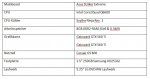







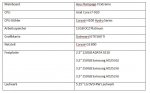
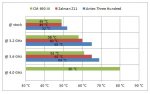
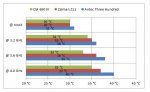
 Muss sogar zugeben, das es einer der wenigen ist, die ich komplett gelesen habe.
Muss sogar zugeben, das es einer der wenigen ist, die ich komplett gelesen habe. 
